我们在win10系统电脑的使用中,电脑的桌面整理也是很重要的,我们在桌面的文件软件的排序中我们也是可以按照自己的喜欢来做各种造型的,今天看到有小伙反映,自己给桌面的图片排好序以后,不小心打乱了怎么恢复到以前的排序呢,今天小编就来跟大家分享与喜爱win10系统中桌面软件文件排序打乱了快速恢复到以前排序的方法。
具体的方法和详细的步骤如下:
方法一:
1、按下“Ctrl+Shift+Esc”组合键打开任务管理器;
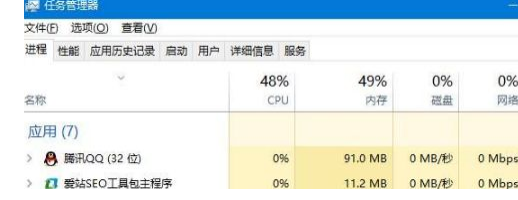
2、在任务管理器“进程”选项卡中找到“Windwos 资源管理器”,右键点击重新启动
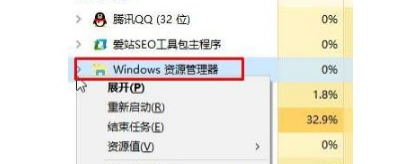
3、接着窗口中全部内容会消失,等待恢复过来之后我们就可以看到桌面上的图标排序恢复成原先的样子了!
方法二:
1、、在开始菜单按钮上单击右键,点击“命令提示符(管理员)”;

2、在命令提示符框中先输入:taskkill /IM explorer.exe /F 按下回车键; 等待任务栏,其他窗口都不见的时候,继续在命令提示符框中输入:explorer 按下回车键,桌面上的图标排序就可以恢复回来了。

以上就是小编跟大家分享的关于在win10中桌面软件文件排序打乱了快速恢复到以前排序的方法,如果你也出现了这样的困扰,可以按照小编的分享来恢复这些设置,希望本次教程对你有帮助。

